一、ESXi的shell命令
1、services.sh 是 Linux服务通常使用services命令管理,管理ESXi服务是通过使用services.sh命令实现的。Services.sh命令支持的参数包括stop、start、restart,通过这三个参数可以停止、启动或重启所有的ESXi服务。
2、services.sh restart : 重启所有的ESXi服务
3、/etc/init.d : 执行位于/etc/init.d目录下的脚本可以启动或停止对应的服务。如果只想重启vCenter Server Agent(vpax服务),可以运行/etc/init.d/vpxa restart 命令。而services.sh restart将重启所有服务。
4、/etc/init.d/vpxa restart :重启主机上的 vCenter Agent
5、cat /etc/chkconfig.db : 查看所有ESXi服务的运行状态。
6、vmkping :是我们都熟悉ping命令的用法及功能。Vmkping命令更进一步,允许使用Vmkernel的IP堆栈通过特定的接口发送ICMP数据包。这意味着你可以通过vMotion网络而非管理网络发送ping包。
vmkping –I vmk1 10.10.10.1 : 通过vmkl接口向10.10.10.1发送ICMP请求 【-I:大写的i】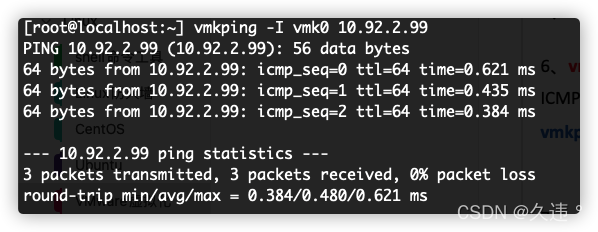
7、nc :组合使用vmkping、nc命令(netcat),可以确认ESXi主机与特定IP之间的网络连通性。尽管vmkping命令通过ICMP确认连通性,但有时我们想确认是否可以访问特定的TCP端口(例如iSCSI的TCP端口是3260)。
nc -z 10.10.10.10 3260 : 测试是否能够访问10.10.10.10的3260端口
nc -z 10.128.0.160 22
Connection to 10.128.0.160 22 port [tcp/ssh] succeeded!
UDP端口检查
nc -uz 10.128.0.160 22 :UDP端口22不通
nc -uz 10.128.16.9 123 :UDP端口123通
Connection to 10.128.16.9 123 port [udp/ntp] succeeded!
1、vmkfstools:如果需要通过命令行管理VMFS数据卷以及虚拟磁盘,那么vmkfstools命令就派上用场了。使用vmkfstools命令可以创建、克隆、扩展、重命名并删除VMDK文件。除了虚拟磁盘选项,你还可以使用vmkfstools命令创建、扩展、增大、回收文件系统的数据块。
vmkfstools –i test.vmdk testclone.vmdk :将test.vmdk克隆为testclone.vmdk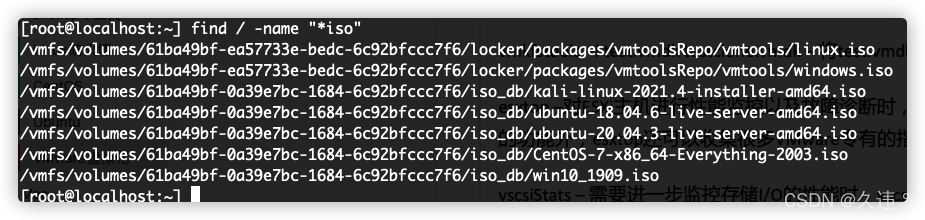
【find命令可以使用】
2、esxtop :对ESXi主机进行性能监控以及故障诊断时,很少有工具能够提供和esxtop同样多的信息。除提供和Linux top命令类似的功能外,esxtop还可以收集很多VMware专有的指标,包括中断、内存、网络、磁盘适配器、磁盘设备以及电源管理。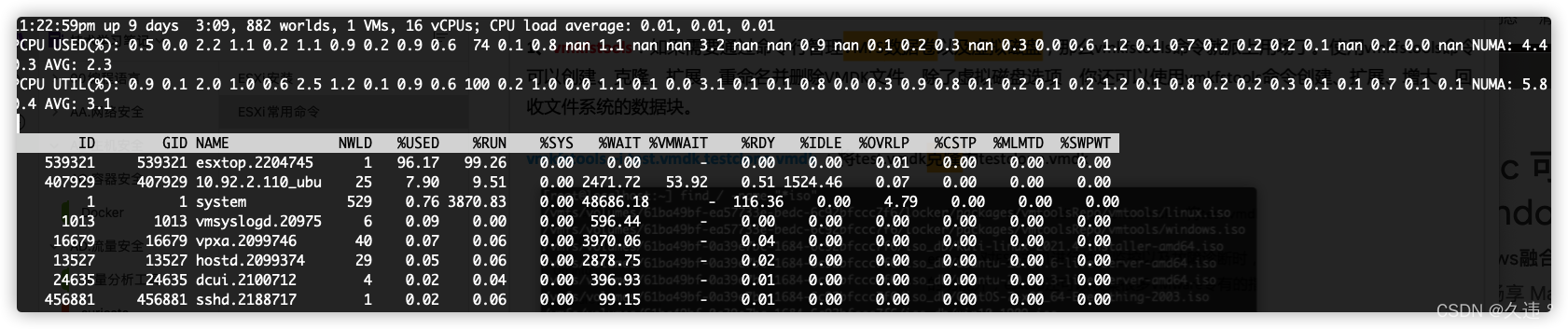
3、vscsiStats : 需要进一步监控存储I/O的性能时,vscsiStats命令就能够派上用场了。vscsiStats命令能够帮助你收集与虚拟机磁盘I/O负载相关的性能数据。进行容量规划或者迁移后端存储时,使用vscsiStats命令收集到的数据可谓价值连城。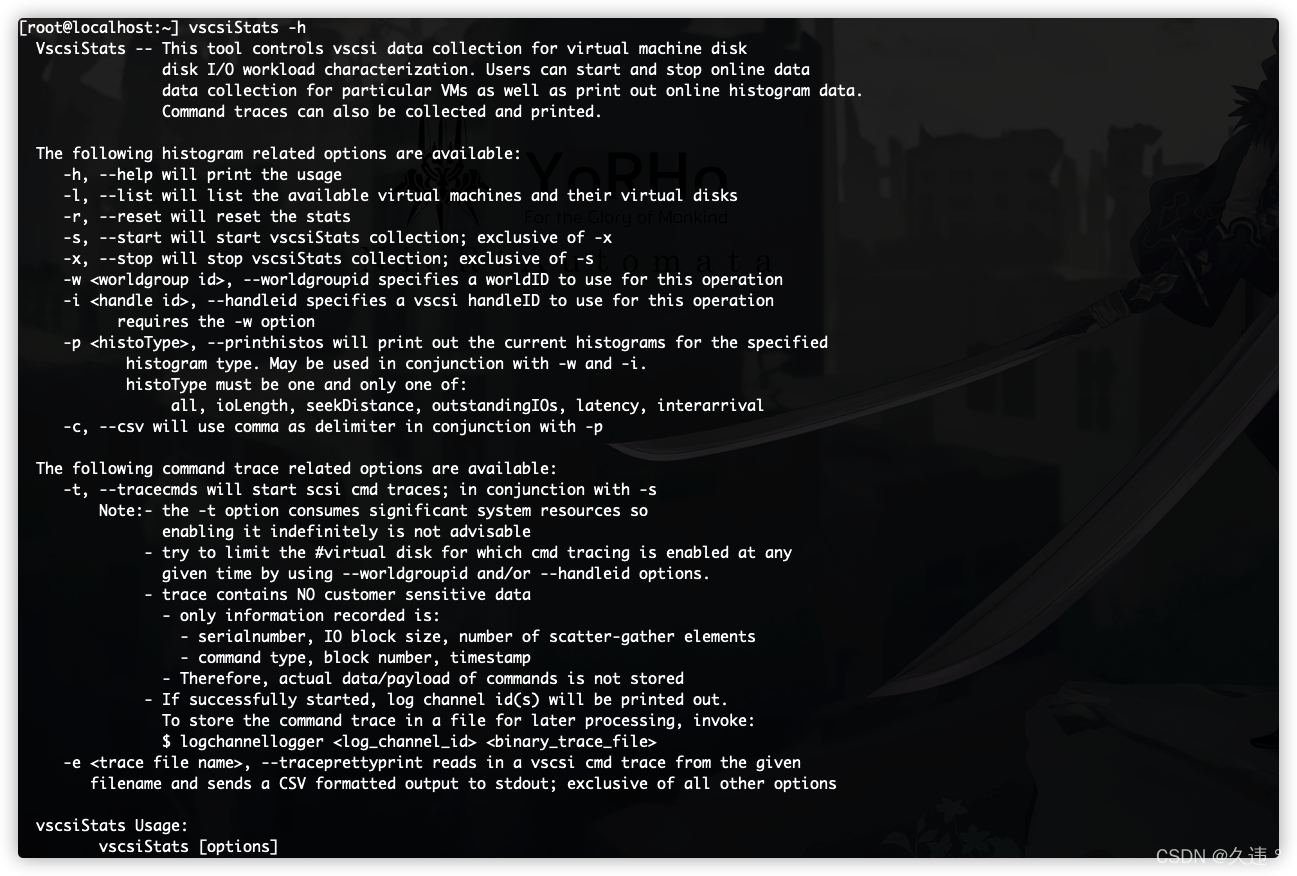
4、vim-cmd :vim-cmd是构建在hostd进程之上的命令空间,允许最终用户调用几乎所有的vSphere API。Vim-cmd提供了一些ESXi子命令管理不同的虚拟基础设施,而且和vimsh相比,更容易使用。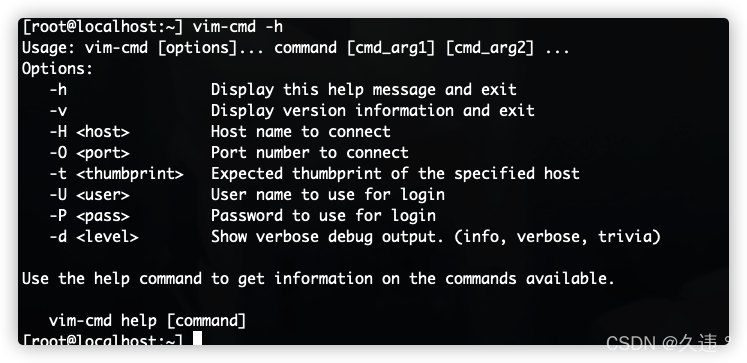
5、dcui :登录到ESXi主机时,VMware直接用户控制台接口(DCUI)提供了基于菜单的主机管理功能。DCUI提供了很多不同的功能,比如root密码维护、网络维护。有时你可能只能通过SSH访问主机,但幸运的是,在命令行下执行dcui命令就可以进入基于菜单的DCUI系统。【图形系统】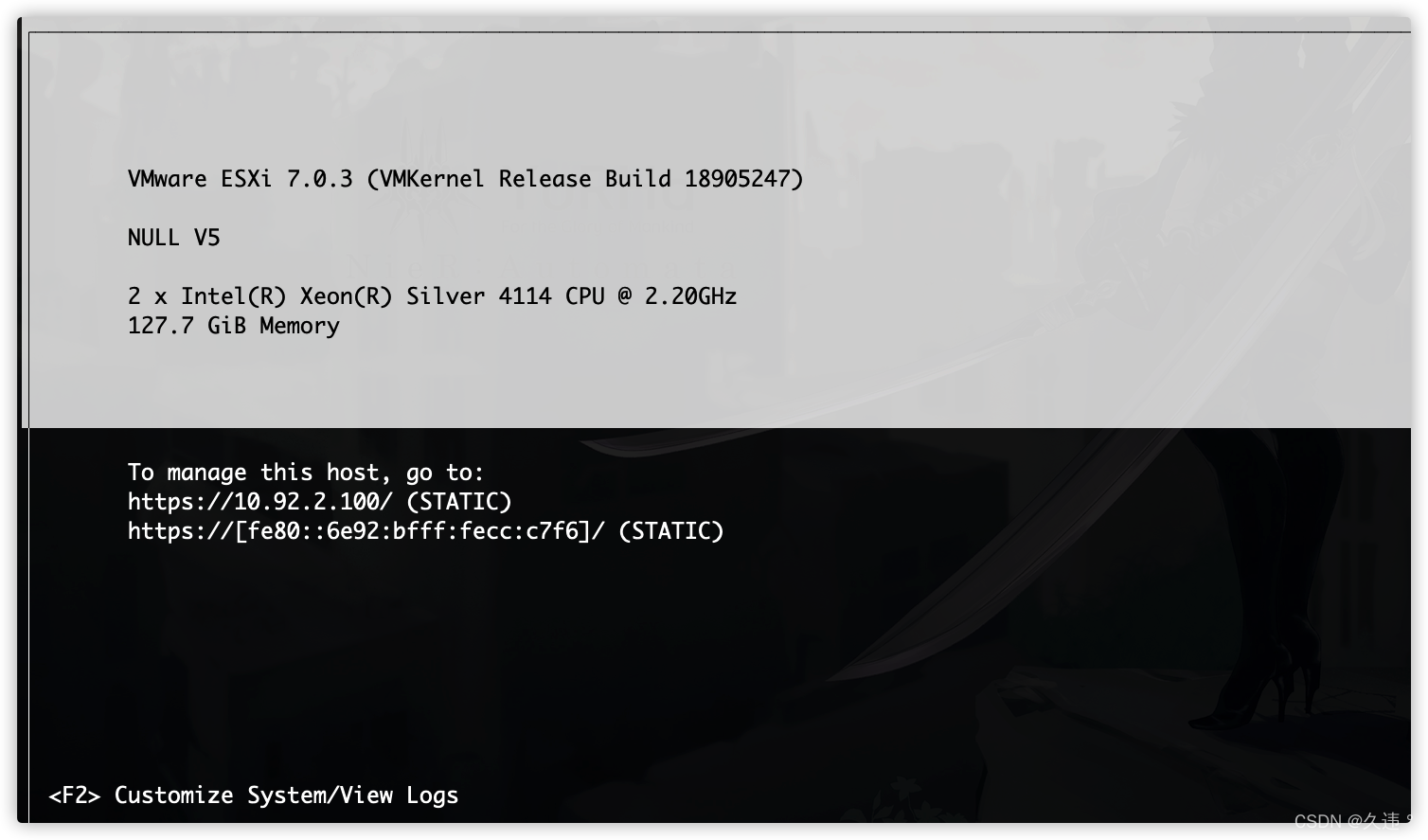
6、vm-support :曾经想过收集ESXi主机所有的支持及日志信息吗?Vm-support命令恰好能够满足你的要求。如果之前与VMware的技术支持热线联系过,那么很可能用过这个命令。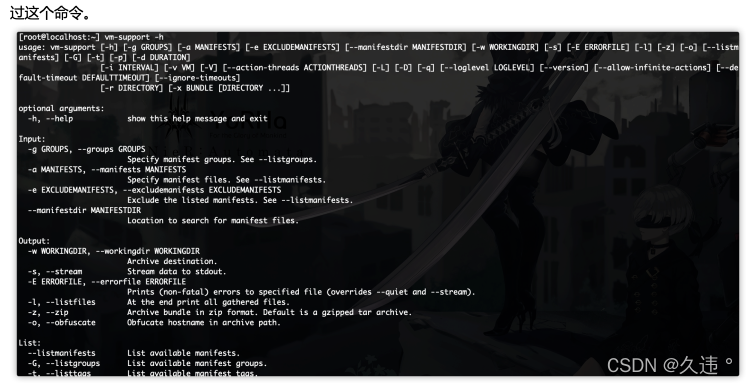
二、esxcli命令
esxcli命令用途广泛,我们不能简单地将其归为单个命令。esxcli包括许多不同的命名空间,允许你控制ESXi提供的几乎所有设备。下面列出了使用最频繁(肯定不是所有)的命名空间:
1、esxcli hardware :想获取ESXi主机的硬件及配置信息时,esxcli硬件命名空间就能够派上用场了。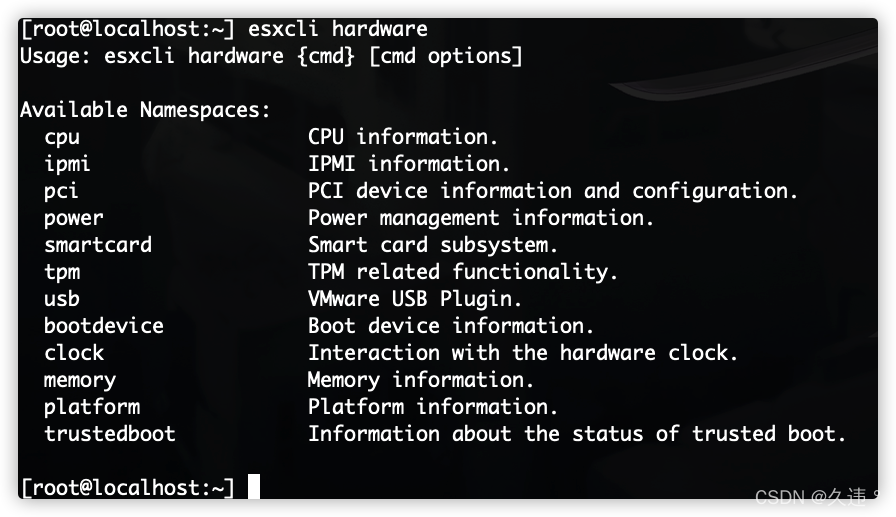
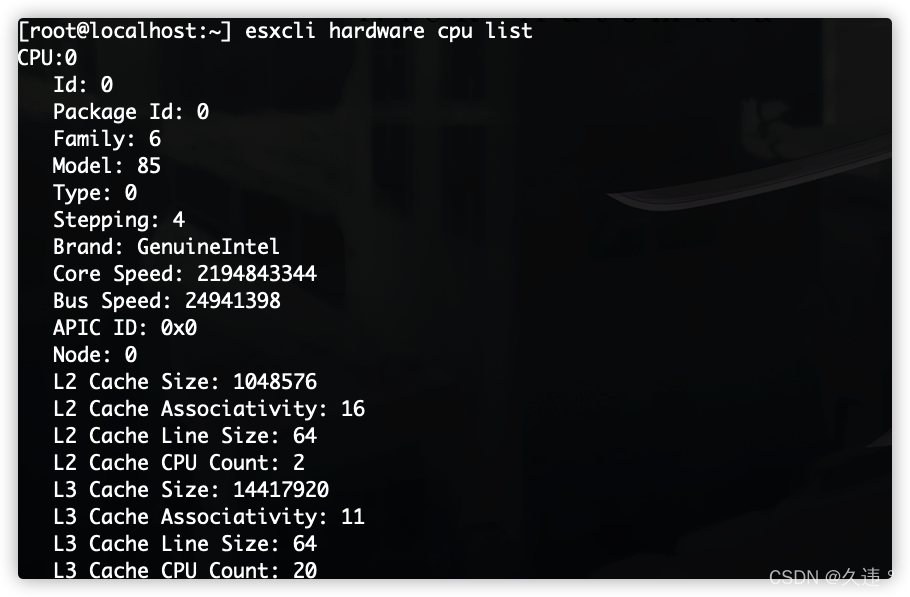
2、esxcli hardware cpu list :获取CPU信息(系列、型号以及缓存)
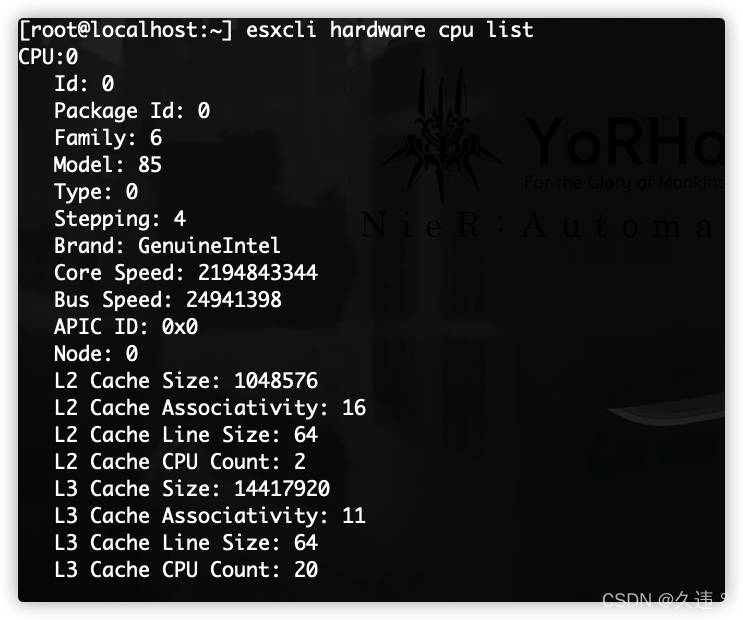
3、esxcli hardware memory get :获取内存信息(可用内存以及非一致内存访问)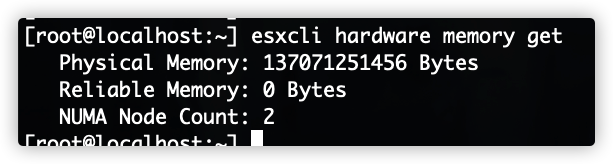
4、esxcli iscsi : iscsi命名空间可以被用于监控并管理硬件iSCSI及软件iSCSI设置。
5、esxcli iscsi software :用于启用/禁用软件iSCSI initiator。
6、esxcli iscsi adapter :用于设置软硬件iSCSI适配器的发现、CHAP以及其他设置
7、esxcli iscsi sessions :用于列出主机上已建立的iSCSI会话。
8、esxcli network :需要监控vSphere网络并对如下网络组件进行调整时,包括虚拟交换机、VMkernel网络接口、防火墙以及物理网卡等,esxcli网络命名空间就派上用场了。
esxcli network nic list:列出并修改网卡信息,比如名字、唤醒网卡以及速度。
esxcli network vm list : 列出有一个活动网络端口的虚拟机的网络信息。【列出所有虚拟机网络信息】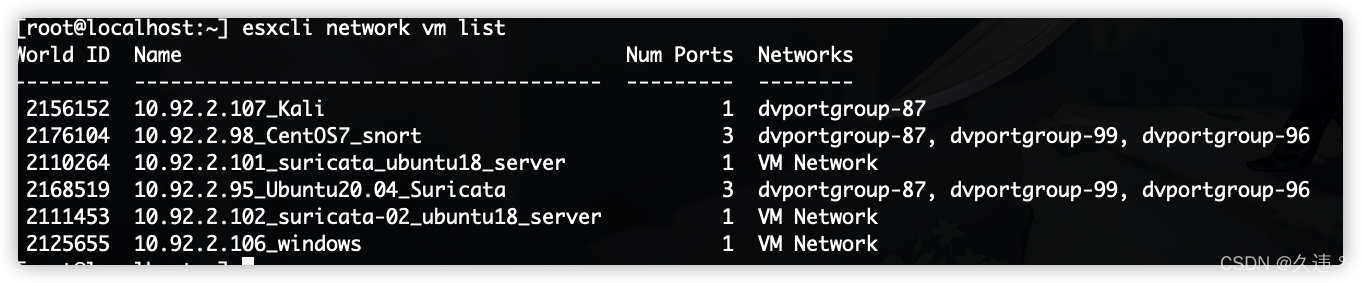
esxcli network vswitch :检索并管理VMware的标准交换机以及分布式虚拟交换机。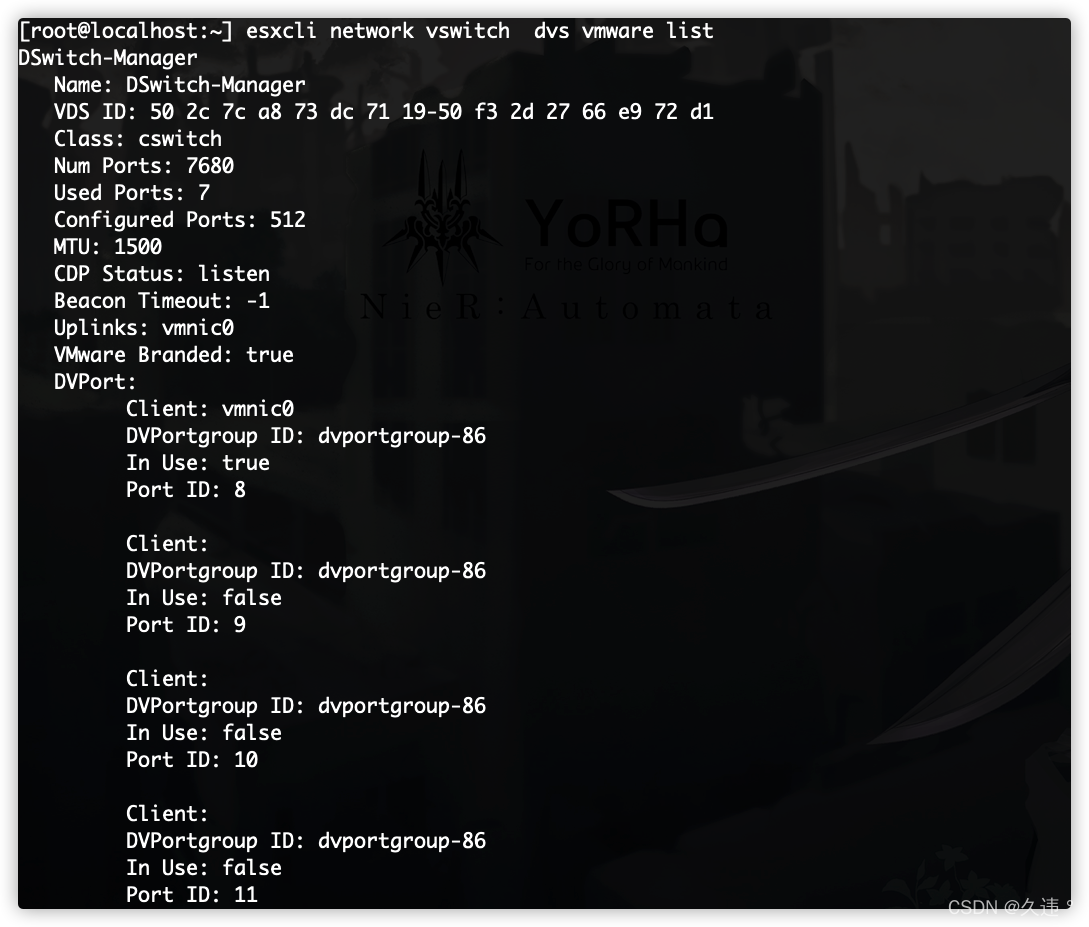
esxcli network ip :管理VMkernel端口,包括管理、vMotion以及FT网络。还可以修改主机的所有IP栈,包括DNS、IPsec以及路由信息。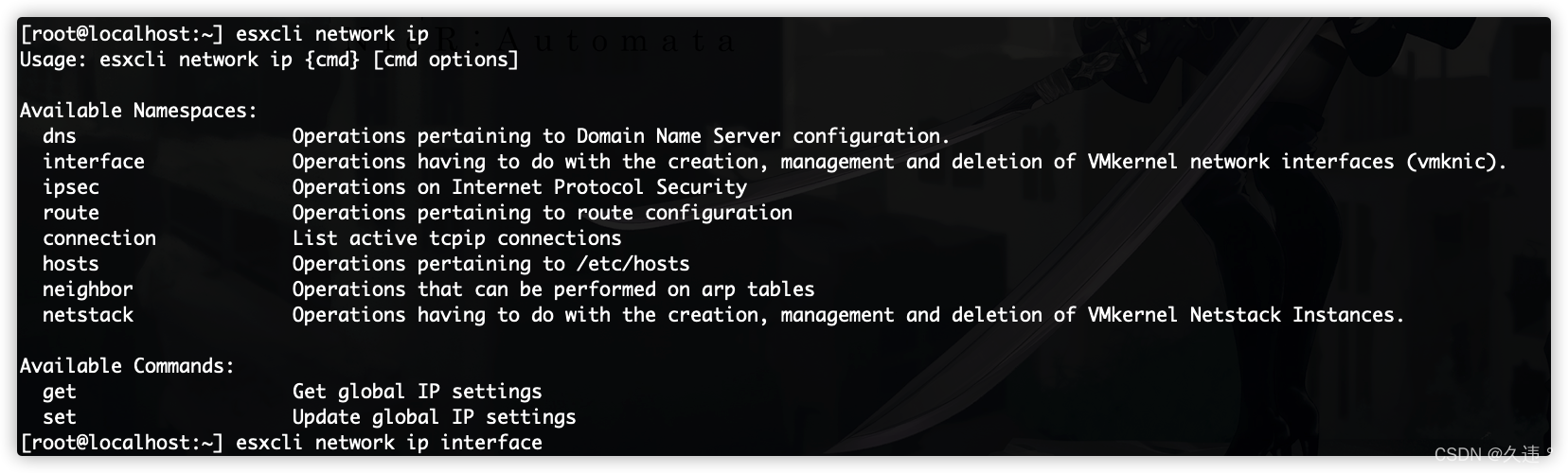
9、esxcli software : 软件命名空间可以用于检索ESXi主机已安装的软件及驱动并可以安装新组件。
esxcli software vib list : 列出ESXi主机上已经安装的软件及驱动。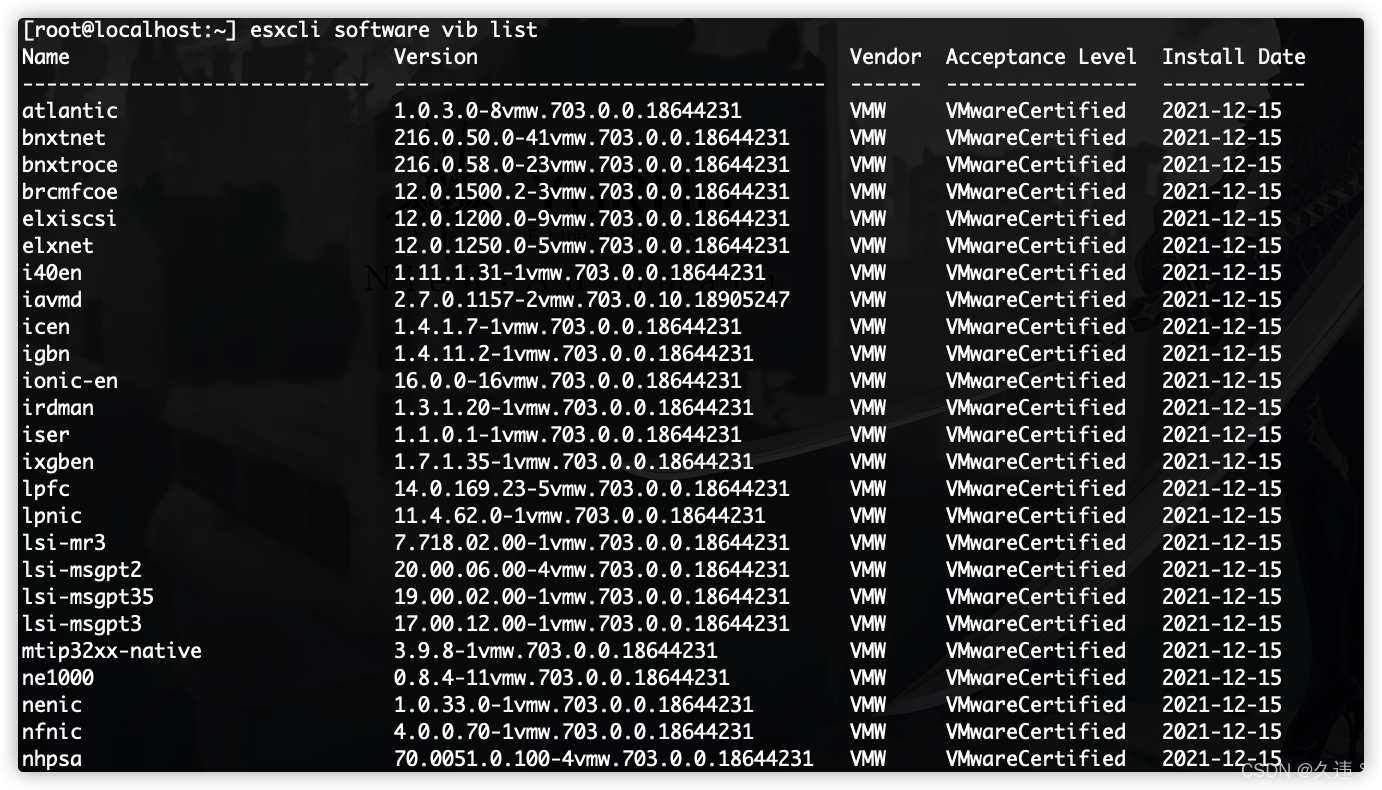
10、esxcli storage : 可能是最常用的esxcli命令命名空间之一,包括了管理连接到vSphere的存储的所有信息。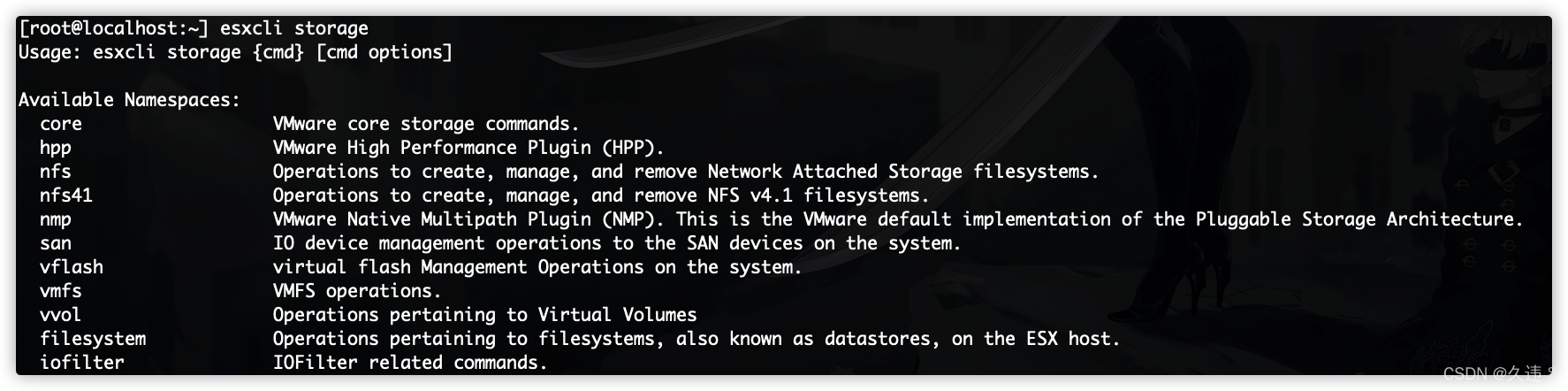
esxcli storage core device list :列出当前存储设备
esxcli storage core device vaai status get :获得存储设备支持的VAAI的当前状态。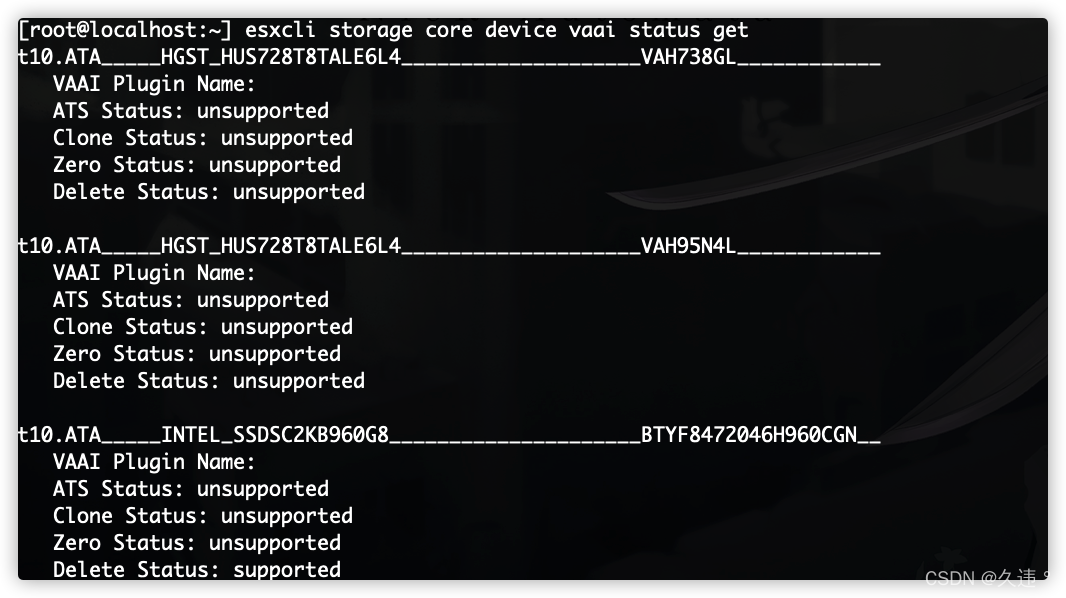
11、esxcli system : 通过该命令使你能够控制ESXi的高级选项,比如设置syslog并管理主机状态。
esxcli system maintenanceMode set –enabled yes/no : 将主机设置为维护模式
查看并更改ESXi高级设置(提示:使用esxcli system settings advanced list :命令查看非默认设置)
esxcli system syslog :查看 Syslog 及配置信息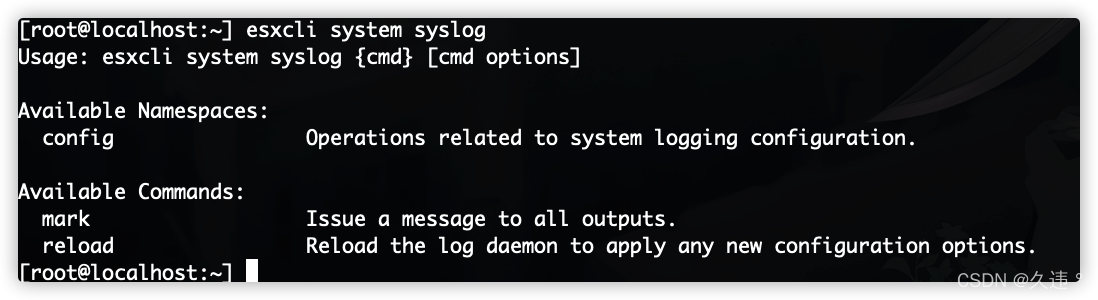
12、esxcli vm :ESXi的虚拟机命名空间用于列出运行在主机上的虚拟机的各种信息,如果需要可以强制关闭这些虚拟机。
esxcli vm process list :列出已启动的虚拟机的进程信息。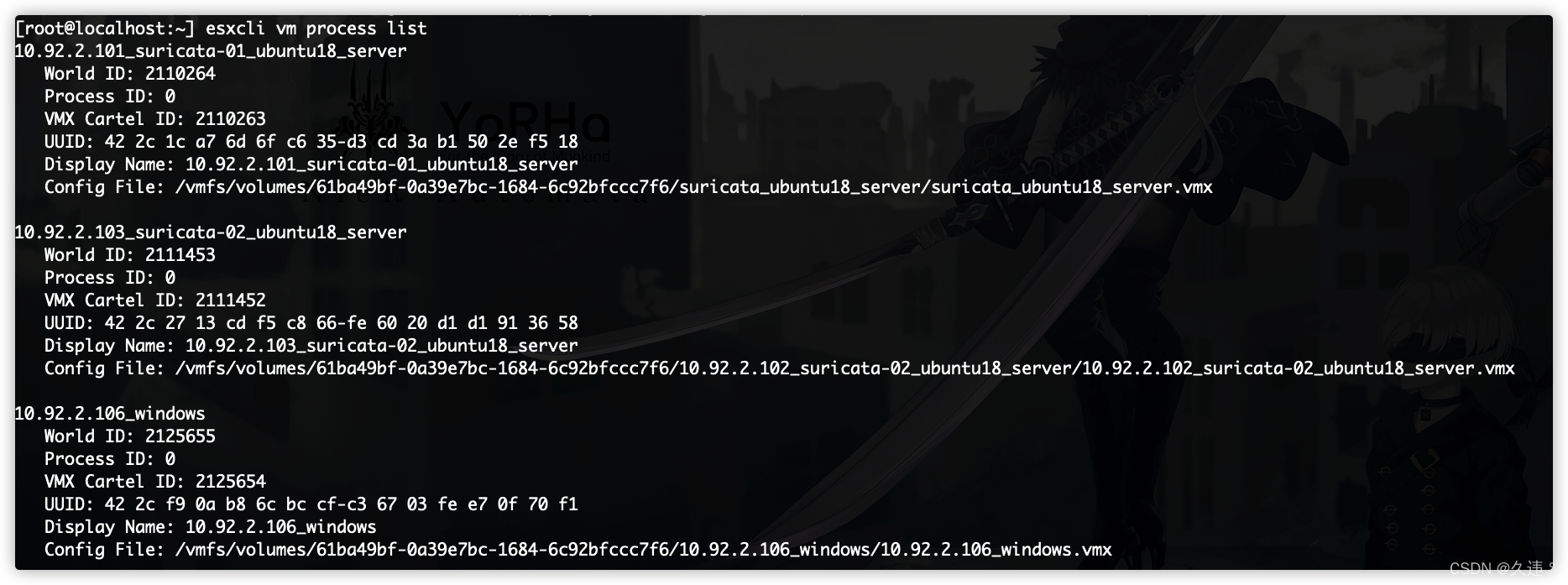
esxcli vm process kill : 停止正在运行的虚拟机的进程,关闭虚拟机或者强制关闭虚拟机电源。
13、esxcli vsan :ESXi的VSAN命名空间包括配置并维护VSAN的很多命令,包括数据存储、网络、默认域名以及策略配置。
esxcli vsan storage : 配置VSAN使用的本地存储,包括增加、删除物理存储并修改自动声明。
esxcli vsan cluster : 本地主机脱离/加入VSAN集群。
14、esxcli esxcli :esxcli命令包括一个称为esxcli的命名空间,通过使用esxcli命名空间,你可以获得更多信息。
esxcli esxcli command list :列出所有的esxcli命令及其提供的功能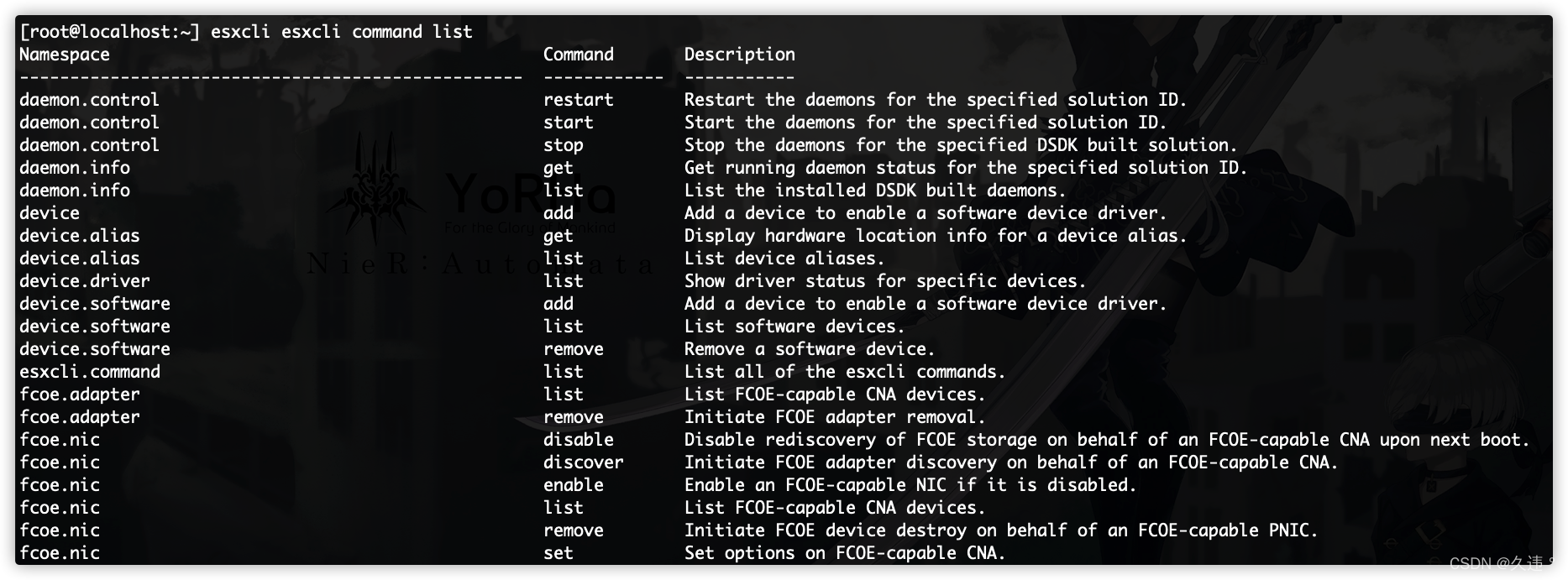
升级esxi:
去官网下载对应的补丁zip包:https://my.vmware.com/group/vmware/patch#search
esxcli software vib update -d /vmfs/volumes/data/iso/ESXi650-201811001.zip
【基础信息查看】
esxcli --help :帮助命令
reboot :重起主机
poweroff :关闭主机
vmware -v :显示你的esxi版本
esxcli system version get :查看ESXI版本号和build号
esxcfg-info -a :显示所有ESXI相关信息
esxcfg-info -w :显示EXSI上的硬件信息
esxcfg-vmknic -l :查看ESXI主机IP
esxcli hardware cpu list :查看CPU信息(Brand,Core Speed)
esxcl hardware cpu global get :查看CPU Cores信息
esxcli hardware memory get :查看物理内存信息
esxcli hardware clockget :查看ESXI宿主当前时间
vim-cmd hostsvc/hostsummary :查看宿主机摘要信息
esxcli software vib install -d /vmfs/volumes/datastore/patches/xxx.zip :为ESXi主机安装更新补丁和驱动
esxcli network vm list :列出虚拟机的网路信息
vim-cmd vmsvc/getallvms :列出所有虚拟机VMID
vim-cmd vmsvc/power.getstate VMID :查看指定VMID虚拟机状态
vim-cmd vmsvc/power.shutdown VMID :关闭虚拟机
vim-cmd vmsvc/power.on VMID :开起虚拟机
vim-cmd vmsvc/power.off VMID :如果虚拟机强制关机
vim-cmd vmsvc/get.config VMID :查看虚拟机配置信息
vim-cmd hostsvc/maintenance_mode_enter :主机进入维护模式(虚拟要挂起或关机才能执行)
vim-cmd hostsvc/maintenance_mode_exit :主机退出维护模式